가장 큰 고민 중 하나 Mac 사용자가 가지고 있는 것은 배터리입니다. 상태를 어느 정도 알기 위해서는 충전 사이클 수를 아는 것이 매우 유용합니다. 맥북 평생 동안 소비해 왔으며 다행히도 Cupertino 회사는 사용자가 그렇게 할 수 있도록 허용합니다. 이 게시물에서 우리는 방법을 알려줍니다.
충전주기는 무엇입니까?

따라야 하는 단계에 대해 알아보기 전에 충전 주기가 무엇이며 배터리 수명에 어떤 영향을 미칠 수 있는지 실제로 아는 것이 매우 중요합니다. Apple 컴퓨터. 이것 건강 상태를 알 수 있는 유일한 결정 요소는 아닙니다. , MacBook 배터리가 계속 좋은 수준으로 작동할 때 가장 중요하고 가장 큰 영향을 줄 수 있는 것 중 하나입니다.
충전 주기는 다음과 같이 기기의 배터리 사용량을 측정하는 방식입니다. 100% 배터리의 자율성 소모, 충전 주기가 소모되었다고 합니다. . 그러나 그렇다고 해서 Mac의 배터리가 완전히 소모되지 않으면 충전 주기가 소모되지 않는다는 의미는 아닙니다. 예를 들어, 하루에 40%를 소비하고 다시 충전하고 다음 날 60%를 소비하면 전체 충전 주기를 소비한 것입니다. 즉, 그 100%의 소비 중단될 필요가 없다 .

이런 식으로 사용자가 MacBook을 주전원에 연결하지 않고 사용하면 해당 충전 주기가 소모되어 각 장치에 최대 충전 주기 수가 있기 때문에 사용 수명이 단축됩니다. 배터리를 교체해야 하는 것으로 간주됩니다.
그들과 상담하기 위해 따라야 할 단계
다행히도 Cupertino 회사는 이와 관련하여 매우 투명하며 모든 MacBook 사용자가 원할 때마다 랩톱이 소비한 충전 주기와 수행하기 위한 일련의 정말 간단한 단계를 확인할 수 있는 방법을 제공했습니다. , 그리고 우리는 당신을 아래에 남겨둡니다.
- 애플 메뉴 클릭 , 즉, 화면 왼쪽 상단에 나타나는 사과 아이콘에 있습니다.
- 고르다 " 이 매킨토시에 관하여 ".
- "시스템 Report ".
- 왼쪽 메뉴에서 ”를 선택합니다. 음식 ".
- '라고 적힌 곳에 주목하세요. 사이클 수 ".
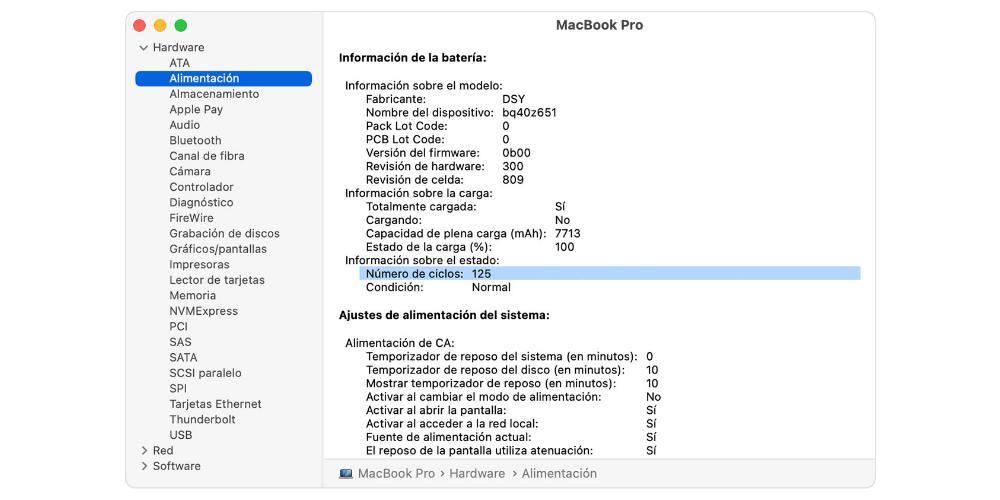
가지고 있어야 하는 사이클의 한계
이전에 언급했듯이 모든 기술 장치의 배터리는 성능이 상당히 감소하기 시작하기 전에 최대 충전 주기 수를 갖습니다. 분명히, 이런 일이 발생하면 MacBook의 자율성이 시간이 지남에 따라 감소했음을 알 수 있기 때문에 눈치 채게 될 것입니다.

그러나 기기를 사용한 후 소모한 주기 수를 확인할 수 있는 것 외에도 MacBook이 성능에 영향을 미칠 때까지 견딜 수 있는 최대 충전 주기 수를 아는 것도 중요합니다. 방법. 이를 위해 아래에 모든 Mac 모델과 각각의 최대 충전 주기 수가 포함된 긴 목록을 남깁니다.
- 맥북 :
- MacBook(Retina, 12인치, 2017): 1,000
- MacBook(Retina, 12인치, 2016년 초): 1,000
- MacBook(Retina, 12인치, 2015년 초): 1,000
- MacBook(13인치, 2010년 중반): 1,000
- MacBook(13형, 2009년 후반): 1,000
- MacBook(13형, 알루미늄, 2008년 후반): 500
- 맥북(2009년 중반): 300
- MacBook(2009년 초): 300
- MacBook(2008년 후반): 300
- MacBook(2008년 초): 300
- MacBook(2007년 후반): 300
- 맥북(2007년 중반): 300
- MacBook(2006년 후반): 300
- 맥북(13인치): 300
- 맥북 프로 (MacBook Pro) :
- MacBook Pro(14형, 2021): 1,000
- MacBook Pro(16형, 2021): 1,000
- MacBook Pro(13형, M1, 2020): 1,000
- MacBook Pro(13형, 2020, Thunderbolt 3 포트 1,000개): XNUMX
- MacBook Pro(13형, 2020, Thunderbolt 3 포트 1,000개): XNUMX
- MacBook Pro(16형, 2019): 1,000
- MacBook Pro(15형, 2019): 1,000
- MacBook Pro(13형, 2019, Thunderbolt 3 포트 1,000개): XNUMX
- MacBook Pro(13형, 2019, Thunderbolt 3 포트 1,000개): XNUMX
- MacBook Pro(15형, 2018): 1,000
- MacBook Pro(13형, 2018, Thunderbolt 3 포트 1,000개): XNUMX
- MacBook Pro(15형, 2017): 1,000
- MacBook Pro(13형, 2017, Thunderbolt 3 포트 1,000개): XNUMX
- MacBook Pro(13형, 2017, Thunderbolt 3 포트 1,000개): XNUMX
- MacBook Pro(15형, 2016): 1,000
- MacBook Pro(13형, 2016, Thunderbolt 3 포트 1,000개): XNUMX
- MacBook Pro(13형, 2016, Thunderbolt 3 포트 1,000개): XNUMX
- MacBook Pro(Retina, 13인치, 2015년 초): 1,000
- MacBook Pro(Retina, 13인치, Mid 2014): 1,000
- MacBook Pro(Retina, 13-inch, Late 2013): 1,000
- MacBook Pro(Retina, 13인치, 2013년 초): 1,000
- MacBook Pro(Retina, 13-inch, Late 2012): 1,000
- MacBook Pro(13형, 2012년 중반): 1,000
- MacBook Pro(13형, 2011년 후반): 1,000
- MacBook Pro(13형, 2011년 초): 1,000
- MacBook Pro(13형, 2010년 중반): 1,000
- MacBook Pro(13형, 2009년 중반): 1,000
- MacBook Pro(Retina, 15인치, Mid 2015): 1,000
- MacBook Pro(Retina, 15인치, Mid 2014): 1,000
- MacBook Pro(Retina, 15-inch, Late 2013): 1,000
- MacBook Pro(Retina, 15인치, 2013년 초): 1,000
- MacBook Pro(Retina, 2012년 중반): 1,000
- MacBook Pro(15형, 2012년 중반): 1,000
- MacBook Pro(15형, 2011년 후반): 1,000
- MacBook Pro(15형, 2011년 초): 1,000
- MacBook Pro(15형, 2010년 중반): 1,000
- MacBook Pro(15형, 2.53GHz, 2009년 중반): 1,000
- MacBook Pro(15형, 2009년 중반): 1,000
- MacBook Pro(17형, 2011년 후반): 1,000
- MacBook Pro(17형, 2011년 초): 1,000
- MacBook Pro(17형, 2010년 중반): 1,000
- MacBook Pro(17형, 2009년 중반): 1,000
- MacBook Pro(17형, 2009년 초): 1,000
- MacBook Pro(15형, 2008년 후반): 500
- MacBook Pro(15형, 2008년 초): 300
- MacBook Pro(15형, 2.4/2.2GHz): 300
- MacBook Pro(15형, Core 2 Duo): 300
- MacBook Pro(15형, 광택 화면): 300
- MacBook Pro(15인치): 300
- MacBook Pro(17형, 2008년 후반): 300
- MacBook Pro(17형, 2008년 초): 300
- MacBook Pro(17형, 2.4GHz): 300
- MacBook Pro(17형, Core 2 Duo): 300
- MacBook Pro(17인치): 300
- 맥북 에어 :
- 맥북 에어(M1, 2020): 1,000
- MacBook Air(Retina, 13형, 2020): 1,000
- MacBook Air(Retina, 13형, 2019): 1,000
- MacBook Air(Retina, 13형, 2018): 1,000
- MacBook Air(13형, 2017): 1,000
- MacBook Air(11형, 2015년 초): 1,000
- MacBook Air(11형, 2014년 초): 1,000
- MacBook Air(11형, 2013년 중반): 1,000
- MacBook Air(11형, 2012년 중반): 1,000
- MacBook Air(11형, 2011년 중반): 1,000
- MacBook Air(11형, 2010년 후반): 1,000
- MacBook Air(13형, 2015년 초): 1,000
- MacBook Air(13형, 2014년 초): 1,000
- MacBook Air(13형, 2013년 중반): 1,000
- MacBook Air(13형, 2012년 중반): 1,000
- MacBook Air(13형, 2011년 중반): 1,000
- MacBook Air(13형, 2010년 후반): 1,000
- MacBook Air(2009년 중반): 500
- MacBook Air(2008년 후반): 300
- 맥북 에어: 300
최대 사이클 수를 초과한 경우 수행할 작업
MacBook을 사용하면 예상대로 최대 충전 주기 수를 소모하는 데 시간이 걸립니다. Apple 컴퓨터의 자율성은 상당히 줄어들 것입니다 상자에서 장치를 꺼냈을 때보다. 분명히 이것은 그 수치에 도달했을 때 갑자기 발생하는 것이 아니라 시간이 지남에 따라, 그리고 무엇보다 해당 주기를 소모하면서 발생하는 과정입니다. 따라서 이전에 언급했듯이 MacBook의 자율성이 점차 줄어들기 때문에이 사실을 알게 될 사람은 자신이 될 것입니다.

많은 사용자가 해당 컴퓨터를 항상 전원에 연결된 상태로 두고 마치 고정된 것처럼 사용하는 것을 선택하는 것이 사실이지만 해당 주기를 소모하게 되면 MacBook의 배터리를 교체하는 것이 가장 좋습니다. 컴퓨터. 그것은 처리되었지만 일반적으로 랩톱을 구입 한 경우 원하는 곳에서 컴퓨터를 사용할 수 있다는 사실이 귀하에게 중요했기 때문입니다. 우리의 조언은 이런 일이 발생했을 때, 애플 스토어에 가다 또는 공인 수리 서비스 컴퓨터 배터리 교체 MacBook이 제공하는 환상적인 휴대성을 즐길 수 있습니다.